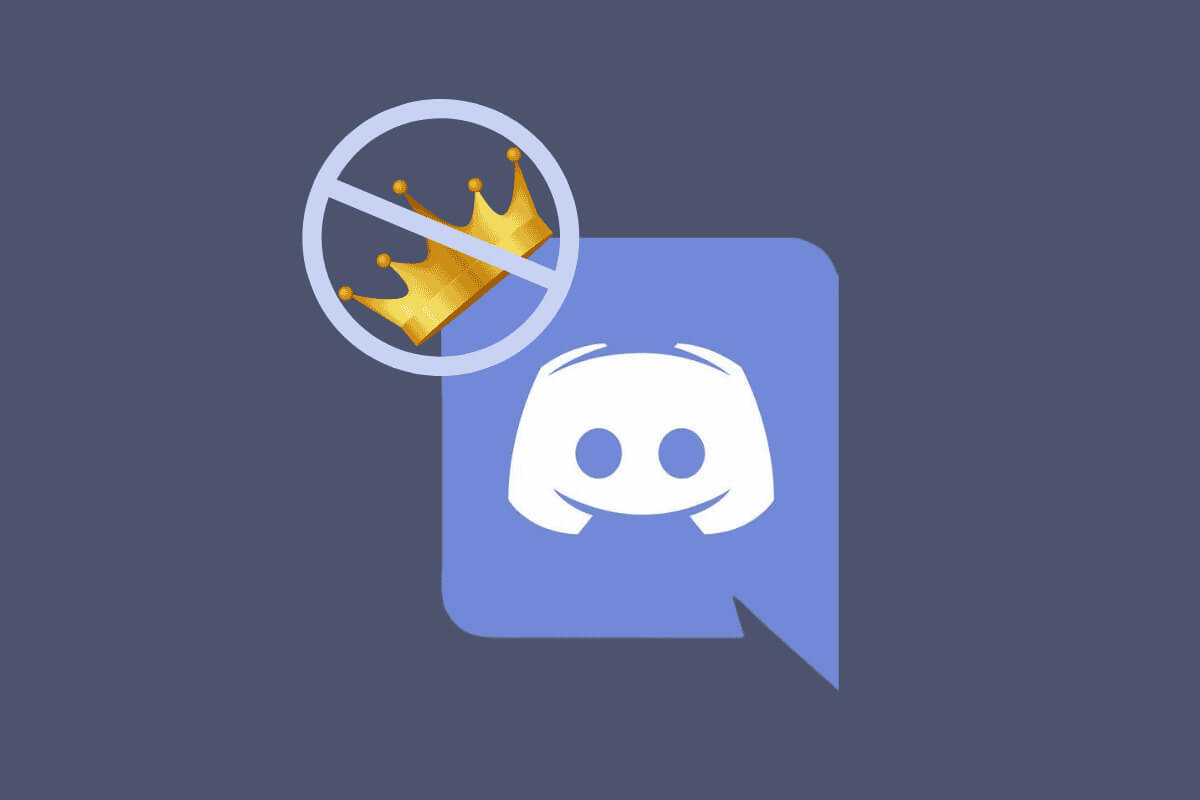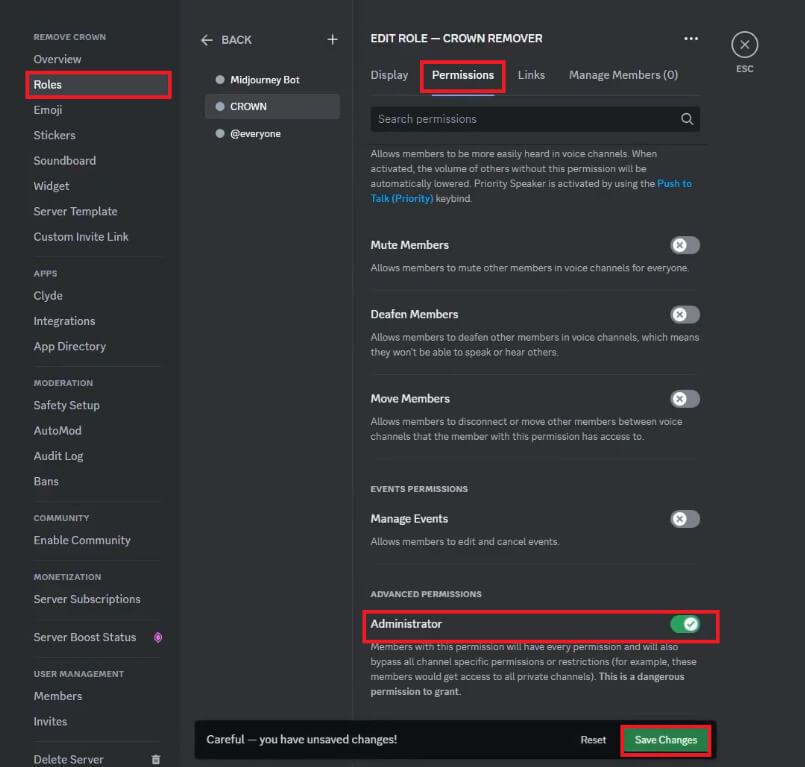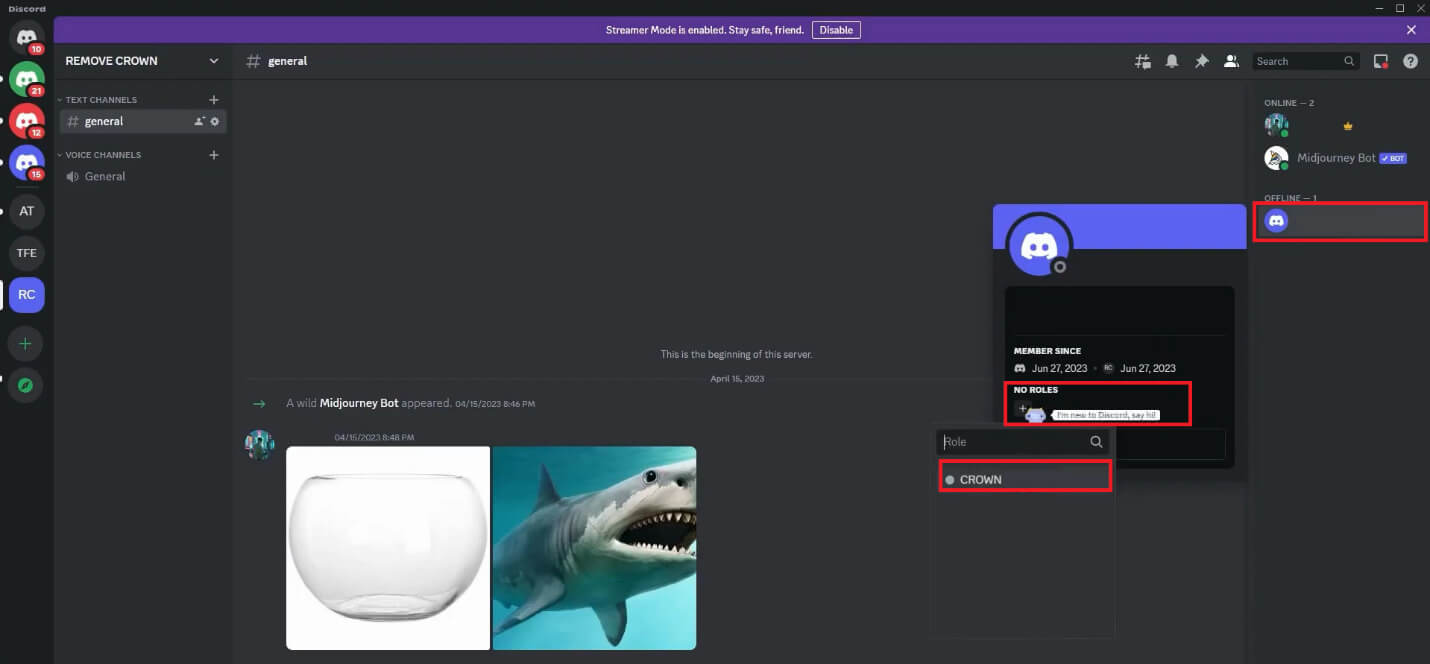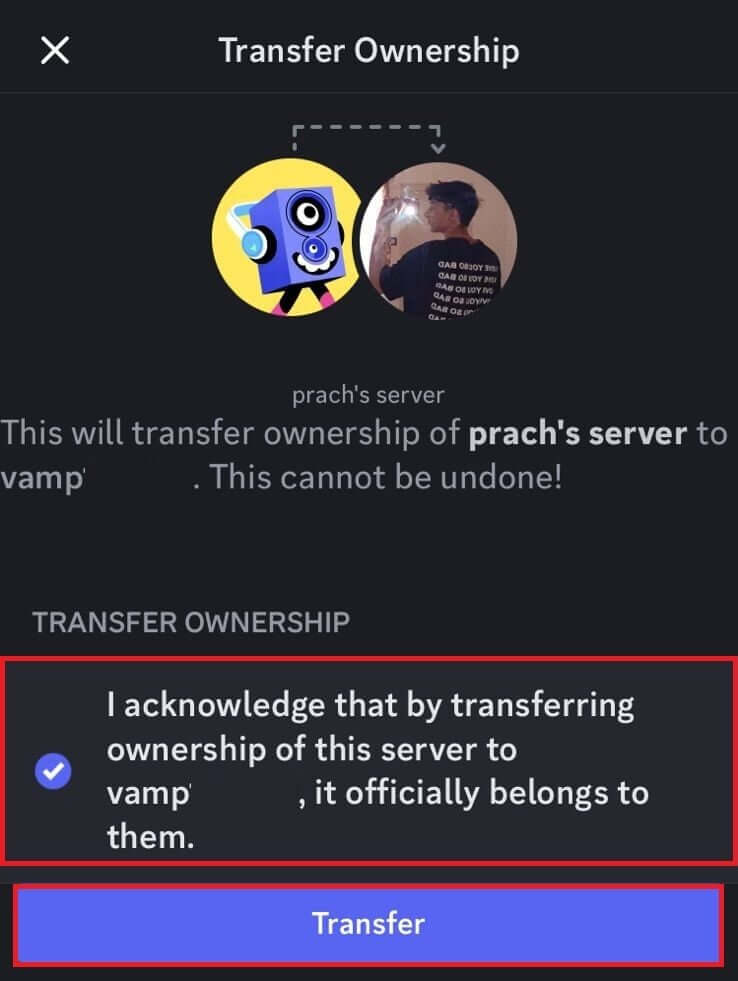كيفية إزالة التاج على Discord
في أي وقت تقوم فيه بإنشاء خادم على Discord، ستلاحظ أيقونة التاج بجوار اسم المستخدم الخاص بك. يشير هذا إلى أنك مسؤول الخادم. ولكن إذا كنت ترغب في إخفاء حالتك عن الأعضاء الآخرين في الخادم، فيمكنك دائمًا اختيار إزالة التاج من اسمك على Discord. إذا لم تكن متأكدًا من كيفية القيام بذلك، فاستمر في القراءة!
كيفية إزالة التاج على Discord
سواء كنت ترغب في نقل الملكية إلى صديق أو ترك الخادم، فإن التخلي عن حالة التاج الخاص بك سيخلصك من العديد من الواجبات. على الرغم من أن Discord لا يقدم حلاً مباشرًا لإزالة أيقونة التاج، إلا أن هناك حل بديل أنيق متاح. إذا منحت دورًا إداريًا لعضو آخر، فستتم إزالة التاج الخاص بك تلقائيًا. دعونا معرفة كيف يمكنك القيام بذلك.
الخيار 1: عبر سطح المكتب
اتبع الخطوات المذكورة أدناه لإزالة التاج من Discord على سطح المكتب.
1. افتح Discord وحدد الخادم الذي تختاره.
2. انقر على الخادم الخاص بك من الزاوية العلوية اليسرى وحدد إعدادات الخادم من القائمة المنسدلة.
3. انقر فوق “الأدوار” من القائمة اليسرى ثم انقر فوق “إنشاء دور”.
4. أضف اسمًا ضمن اسم الدور.
5. قم بالتمرير لأسفل وقم بتشغيل مفتاح التبديل لعرض أعضاء الدور بشكل منفصل عن الأعضاء المتصلين.
6. انقر على حفظ التغييرات.
7. الآن، انقر على الأذونات من الشريط العلوي.
8. قم بالتمرير لأسفل وقم بتشغيل مفتاح التبديل للمسؤول.
9. انقر فوق حفظ التغييرات متبوعًا بـ ESC.
10. ارجع إلى الصفحة الرئيسية وانقر على ملفك الشخصي.
11. انقر على حالتك وحدد متصل من القائمة المنسدلة.
12. الآن، اضغط على الملف الشخصي للعضو المستهدف ثم على أيقونة الزائد تحت NO ROLE.
13. حدد الدور الذي قمت بإنشائه من القائمة المنسدلة.
14. أعد تشغيل Discord. سترى أنه تمت إزالة رمز التاج من اسم المستخدم الخاص بك.
الخيار 2: عبر الهاتف المحمول
إذا كنت تستخدم Discord من هاتفك، فاتبع الخطوات الموضحة أدناه لإزالة رمز التاج:
1. افتح Discord وحدد الخادم المستهدف.
2. حدد العضو الذي تختاره.
3. اضغط على إدارة ثم على نقل الملكية.
4. ضع علامة أمام أقر بأنه بنقل هذا الخادم إلى (العضو الذي اخترته)، فهو ملك لهم رسميًا.
5. اضغط على نقل.
6. أغلق Discord وافتحه مرة أخرى لإزالة التاج من اسم المستخدم الخاص بك بنجاح.
إذا قمت بإزالة التاج، فهل سأستمتع بامتيازات المسؤول على Discord؟
لا، لن تتمكن من التمتع بأي امتيازات إدارية أو مالكية مثل إضافة روبوتات جديدة، أو إزالة أو حظر أعضاء آخرين في الخادم، إذا لم تكن لديك حالة التاج في الخادم.
نأمل أن تكون قد فهمت كيفية إزالة التاج من إصدارات سطح المكتب والهاتف المحمول. استمر في زيارة أحلى هاوم للتعرف على أحدث الحلول التقنية. إذا كان لديك أي استفسارات أو اقتراحات، تواصل معنا في قسم التعليقات.